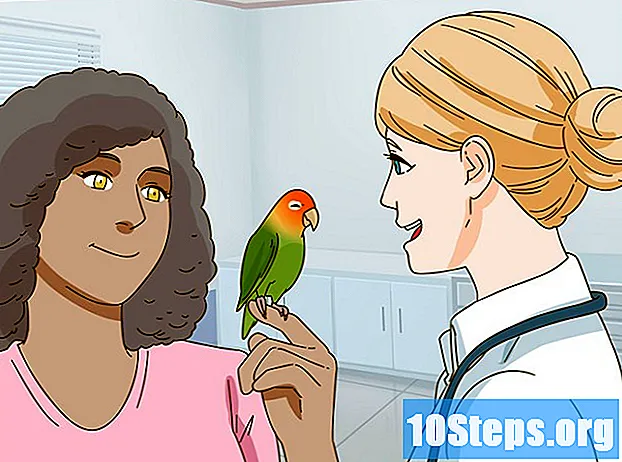コンテンツ
Microsoft DirectXはAPI(アプリケーションプログラミングインターフェース -「アプリケーションプログラミングインターフェース」)。Windowsでマルチメディア機能を実行するために必要です。個々のDirectX設定にアクセスまたは変更したり、アンインストールしたりする方法はありません。ただし、正しいバージョンが実行されていることを確認するために実行できる手順がいくつかあります。この記事では、システムに適したバージョンのDirectXにアップグレードする方法について説明します。
手順
方法1/4:Windows Vistaおよび7用のMicrosoftアップデートを入手する
最新バージョンをダウンロードすると、DirectXの問題を解決できます。 このAPIに関する多くの問題は、Microsoftから直接更新することで解決できます。システムに変更を加える前に、最新のアップデートがインストールされていることを確認することをお勧めします。
- 「Windowsアップデート」にアクセスします。これを行うには、[スタート]メニューをクリックし、[すべてのプログラム]を選択して、表示されたリストから[Windows Update]をクリックします。更新プロセスが自動的に開始されます。
- 自動更新をオンにします。 「スタート」メニューで、「コントロールパネル」をクリックし、「クラシック表示」オプションを選択します。
- 「コントロールパネル」フォルダの「自動更新」アイコンを見つけて開きます。左側の列で、[更新の確認]をクリックします。重要なアップデートが利用できる場合は通知されます。 [更新のインストール]ボタンをクリックして、最新の更新を受信します。
方法2/4:Windows XPの「コントロールパネル」から自動更新にアクセスする

DirectX関連の問題を解決するには、最新のWindows XPアップデートを自動的にダウンロードします。 Windows XPユーザーが更新をダウンロードするには、Service Pack 3がインストールされている必要があります。 Service Pack 3をインストールする前に、バージョン1および2をインストールする必要があります。- [スタート]メニューにアクセスし、[コントロールパネル]をクリックして、画面の左上隅にある[クラシックビュー]オプションを選択します。 「コントロールパネル」フォルダの「自動更新」アイコンを見つけて開きます。
- [自動]オプションまたはウィンドウの下部にあるリンクをクリックして、Windows XPの更新ページにリダイレクトします。 Microsoftの指示に従って、最新のアップデートを入手できるようにしてください。
方法3/4:最新バージョンのDirectXをダウンロードする

DirectXを最新バージョンに更新します。 Windowsを更新しても問題が解決しない場合、Windows Vistaおよび7のユーザーは、MicrosoftのWebサイトからDirectXを最新バージョンに更新できます。- "DirectX End-User Runtime" Webインストーラーページに移動します。 「ダウンロード」ボタンをクリックしてください。指示に従って、「dxwebsetup.exe」ファイルをダウンロードしてインストールします。これで、DirectXの更新が正常にダウンロードされました。
方法4/4:「システムの復元」を使用してDirectXアップデートを削除する

Windows XP用のDirectX 9を削除してダウンロードします。 最新バージョンのDirectXを誤ってダウンロードしたWindows XPユーザーは、DirectXを以前のバージョンに復元する方法を知りたい場合があります。マイクロソフトでは、DirectXを最新バージョンに更新する代わりに、アンインストールする方法を提供しています。このようにして、Windows XPにサードパーティツールをダウンロードしてインストールするか、「システムの復元」ツールを実行して、オペレーティングシステムをDirectXアップデートの以前の状態に復元することができます。- 「スタート」メニューを開き、「ヘルプとサポート」を選択します。「タスクの選択」オプションメニューから「システムの復元でコンピュータへの変更を元に戻す」を選択します。 「コンピュータを以前の状態に復元する」オプションを選択し、「次へ」をクリックします。
- 表示されるオプションから、問題のあるDirectX更新日よりも前の日付を選択し、[次へ]をクリックします。もう一度[次へ]をクリックして選択した日付を確認し、[OK]をクリックしてシステムの復元プロセスを開始します。これで、DirectXがシステムに適したバージョンに復元されました。